Chromebook可以把linux 安装SD卡上,并且在启动时选择通过SD卡启动系统。这种方式不依赖chrome os,是独立运行的linux系统。Linux Mint是目前我最喜欢的发行版,自带cinnamon桌面,非常好用。
安装方法:
1, 进入开发者模式,此步略过,参考各种教程。
2, 刷SeaBIOS rom,以便可以通过USB启动新系统。安装方法如下:
在chrome os系统中按下 ctrl-alt-t, 进入终端,shell回车,然后运行如下命令:
cd; curl -L -O http://mrchromebox.tech/firmware-util.sh && sudo bash firmware-util.sh
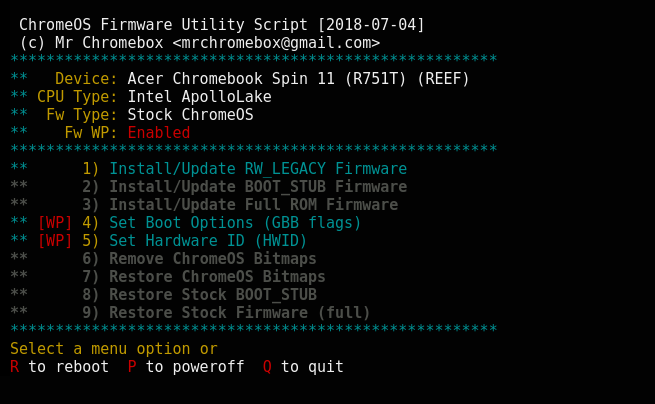
运行后界面如图。由于Lenovo N22只支持 RW LEGACY模式,所以选择第一个选项。
3, 在其他电脑上下载Linux Mint18安装镜像,并把镜像拷贝到2G以上的U盘上。
4,把U盘和要装Linux的SD卡插入Chromebook,启动电脑,在开发者界面出现后按下ctrl-l,出现seabios提示后按下esc键,选择U盘启动。
5, U盘中的Linux Mint启动完成后,笔记本自带键盘无法正常使用,这个是正常情况,后面会讲如何使自带键盘工作。此时为了完成安装,需要连接外接USB键盘。由于目前一个USB插槽已经被启动U盘占用,用另外一个USB插槽连接USB键盘,但如果要连接外接鼠标就不可能了。好在自带的触摸板还可以正常工作,虽然不太好用。接下来点击桌面上的安装Linux Mint图标,根据提示完成安装。需要注意的是在选择安装位置时,要选择SD卡,根据需要进行分区等等。Linux Mint通常需要一个交换区,可以在分区时候加上。其他和安装普通Linux没有区别。
6, 安装结束后重起电脑,拔下U盘,通过SD卡启动电脑。和上次启动U盘一样,在开发者界面出现后按下ctrl-l,出现seabios提示后按下esc键,但此时要选择SD卡启动。启动完毕后,可以正常进入Linux Mint桌面。需要注意的是,自带键盘目前仍然不工作,需要继续使用外接USB键盘。
7,解决键盘问题。键盘问题是由于Linux内核版本所导致,Linux Mint18默认内核版本是4.4,更新到4.7后问题解决。以下为如何更新内核:
首先运行如下命令:
cd /tmp; wget http://kernel.ubuntu.com/~kernel-ppa/mainline/v4.7/linux-headers-4.7.0-040700-generic_4.7.0-040700.201608021801_amd64.deb http://kernel.ubuntu.com/~kernel-ppa/mainline/v4.7/linux-headers-4.7.0-040700_4.7.0-040700.201608021801_all.deb http://kernel.ubuntu.com/~kernel-ppa/mainline/v4.7/linux-image-4.7.0-040700-generic_4.7.0-040700.201608021801_amd64.deb; sudo dpkg -i *.deb
上述命令直接拷贝到term里运行,该命令下载编译Linux 4.7版本内核。
然后运行命令
sudo update-grub
最后重起电脑
sudo reboot
键盘问题解决。
至此,已经得到一个在SD卡上完全独立运行的Linux系统了。
该方法可以安装成功,但是运行速度是在是太慢了,不知道是不是linux mint 18版本太高的缘故。和在chrome os 下通过crouton安装的ubuntu 14.04 的cinnamon桌面比起来,SD卡安装方式的linux系统速度了很多。
可能的原因,1是linux mint 18版本过高,对硬件要求更高。2是由于安装在SD上,读写都比在内置SSD硬盘上慢很多。